

怎样将LCD与Intel Galileo连接
电子说
描述
步骤1:
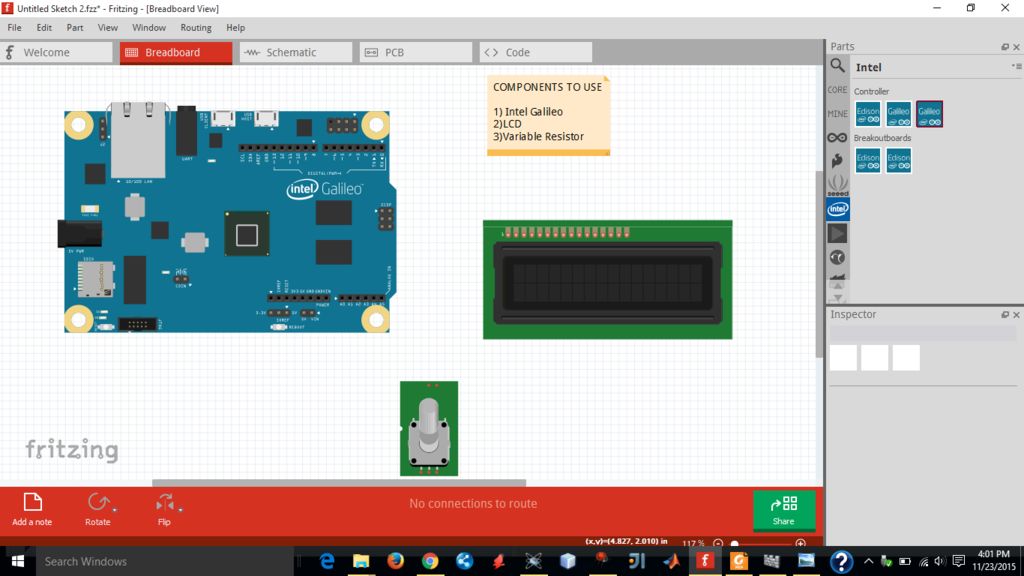
使用的组件:
此项目中使用了以下组件,即:
1)英特尔Galileo
2)液晶显示器
3)可变电阻器
4)面包板(可选)
步骤2:
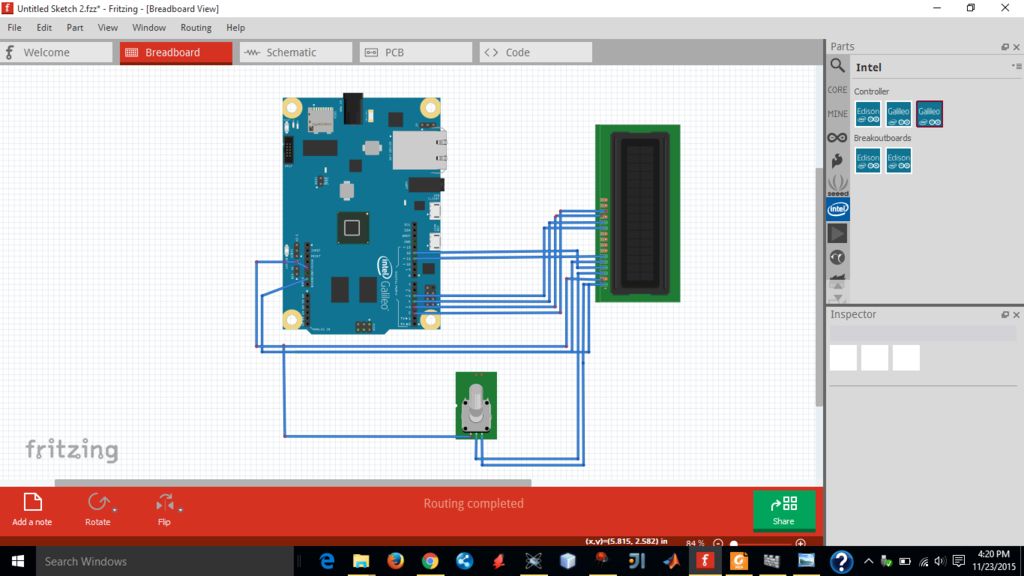
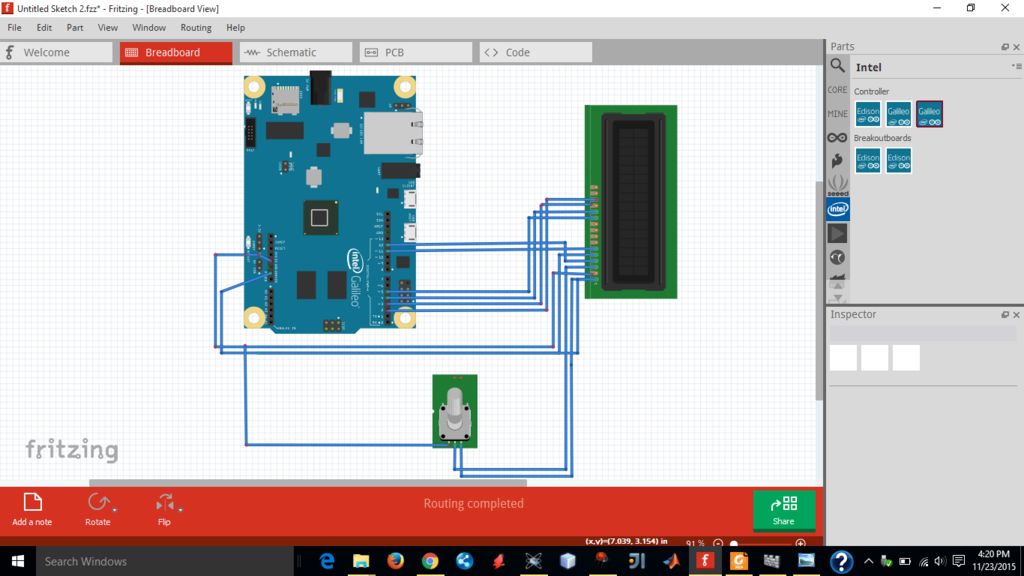
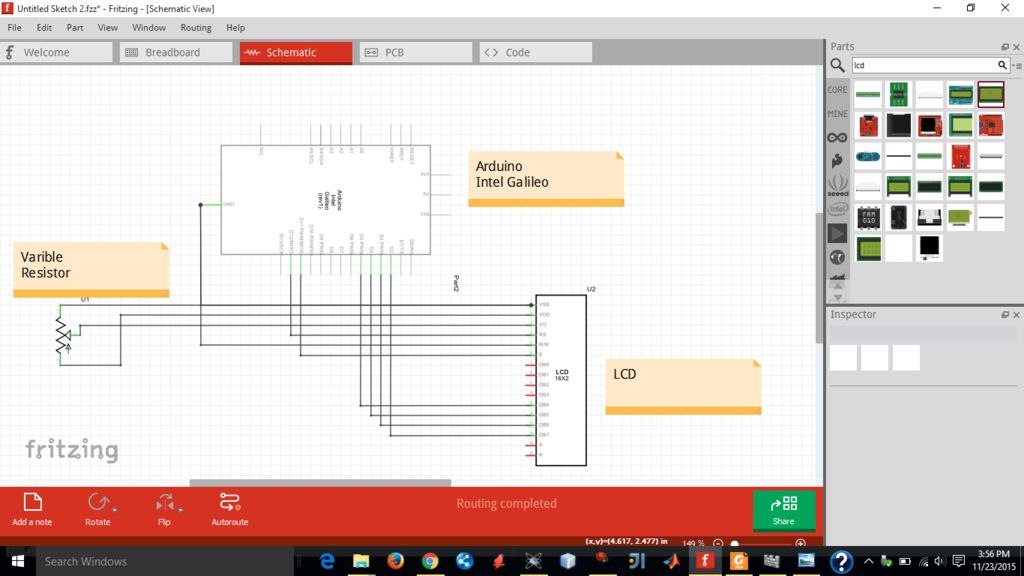
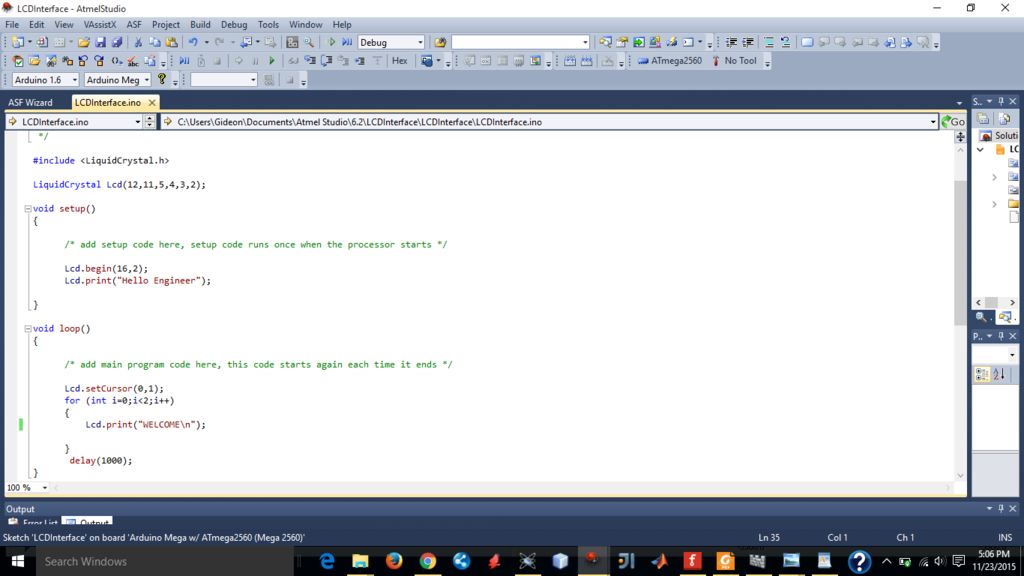
步骤:
将Intel Galileo,LCD和可变电阻器放置在适当的位置,以利于它们之间的有效连接。
连接期间,请使用LCD和Intel Galileo的数据表作为指南。
首先在Intel Galileo和LCD之间进行连接,然后按照数据表的指南将各个引脚连接到它们
立即连接可变电阻器。
适当地调整电路
确认所有连接均已正确完成。
在您的PC中打开Atmel studio或Arduino IDE,然后编写程序将被上传到Intel Galileo
在该编程IDE中写入此代码
/*
* LCDInterface.ino
*
*创建时间:2015/5/5 12:41:45 PM
*作者:Gideon
*/
#include
液晶LCD(12,11,5,4,3,2);
无效的setup()
{
/*在此处添加设置代码,设置代码在处理器启动时运行一次*/
Lcd.begin(16,2);
Lcd.print(“ Hello Engineer”);
}
无效循环()
{
/*在此处添加主程序代码,此代码在每次结束时都会重新开始*/
Lcd.setCursor(0,1);
for(int i = 0; i 《2; i ++)
{
Lcd.print(“ WELCOME \ n”);
}
delay(1000);
}
构建并验证您的代码(如果已成功验证),请将其上传到Intel Galileo。
观察字符显示放在LCD上
步骤3:
结论:
项目应该成功运行,
因此达到了这个项目的目的。
责任编辑:wv
-
将LCD模块与Arduino连接2023-07-12 964
-
由Intel Galileo提供支持的Virtual Tabla2023-02-02 551
-
将LCD屏幕连接到Arduino mega的最简单方法2022-10-19 1097
-
请问一下intel galileo 1代怎么搭配移动电源?2019-08-26 1242
-
请问怎样在Galileo板子上运行C语言程序?2019-07-29 941
-
请问Galileo怎么当linux板子用?2019-06-25 1774
-
Intel Galileo板子使用提供的例程不可以连接到以太网2019-06-21 1975
-
如何使用Intel Galileo开发工具2018-10-31 2984
-
想知道在哪里可以获得英特尔Galileo的LINUX IMAGE FOR SD2018-10-19 2245
-
英特尔平台介绍Galileo Platform(2)2018-10-15 3122
-
Intel Galileo/Edison资源汇总贴2016-06-22 6692
-
Arduino认证的Intel Galileo开发板 Mouser提供当天发货服务2014-02-19 1295
-
Galileo 开发板的体验、分析和应用——x86 版的 Arduino2013-12-17 7594
-
Intel Galileo开发板Mouser网站预订中!2013-10-28 1320
全部0条评论

快来发表一下你的评论吧 !

